Alhamdulillah bertemu lagi di Hari ke-6 dari belajar Autocad 2D. Hari ini kita akan latihan membuat object yang mempunya elemen garis, Lingkaran dan perintah CHAMFER.
Diharapkan setelah latihan ini, kita akan lebih memahami penggunaan perintah Chamfer dalam Autocad.
Perhatikan gambar dibawah ini:
Cara Penyelesaian gambar
Nah, kira-kira bagaimana cara membuatnya?- Pertama, kita gambar dulu elemen garis bagian bawah (panjang 12)
- Garis yang disamping kiri dan kanan buatlah lurus dulu sampai atas (panjang total 7.6)
- Garis atas juga dibuat menerus lurus panjang 12.
- Buat lingkaran 2 buah.
- Nah, untuk membuat garis miring yang disudut atas kiri dan kanan itulah perintah CHAMFER ini digunakan.
Prosedure perintah Chamfer
Untuk membuat garis miring/ Chamfer, ikuti prosedur perintah ini:- Klik Toolbar Chamfer
- (TRIM mode) Current chamfer Dist1 = 0.0000, Dist2 = 0.0000
Select first line or [Undo/Polyline/Distance/Angle/Trim/mEthod/Multiple]: [Ketik] d - Specify first chamfer distance <0.0000>: [Ketik]3.2
- Specify second chamfer distance <3.2000>: [Ketik] 3.2 atau cukup [Enter] saja.
- Select first line or [Undo/Polyline/Distance/Angle/Trim/mEthod/Multiple]: [Klik] garis A
- Select second line or shift-select to apply corner: [Klik] garis B
Jrengg..! jadilah chamfer, hehe...
Catatan: pada langkah ke-2 kita memilih input DISTANCE / jarak. sedangkan langkah ke-4 gak usah diketik ulang jaraknya karena jaraknya sama dengan langkah ke-3.
Berikut ini illustrasinya:
Bagaimana? Mudah kan?
kalau sampai gak bisa kebangetan sekali, hehe... OK jangan lupa diulang-ulang supaya semakin lancar. dan sampai jumpa dilatihan Autocad 2D Hari #7
Wassalam..



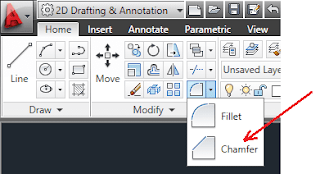
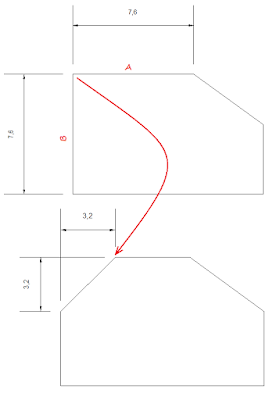
2 comments
Write commentsMas Zainal,
ReplyMau nanya lagi, dalam menentukan jarak dari dasar rectangle ke diameter lingkaran saya menggunakan garis bantu, ada cara "rahasia" selain cara tsb?
Terima kasih.
Regards,
iya memang harus pakai garis bantu.
ReplyEmoticonEmoticon